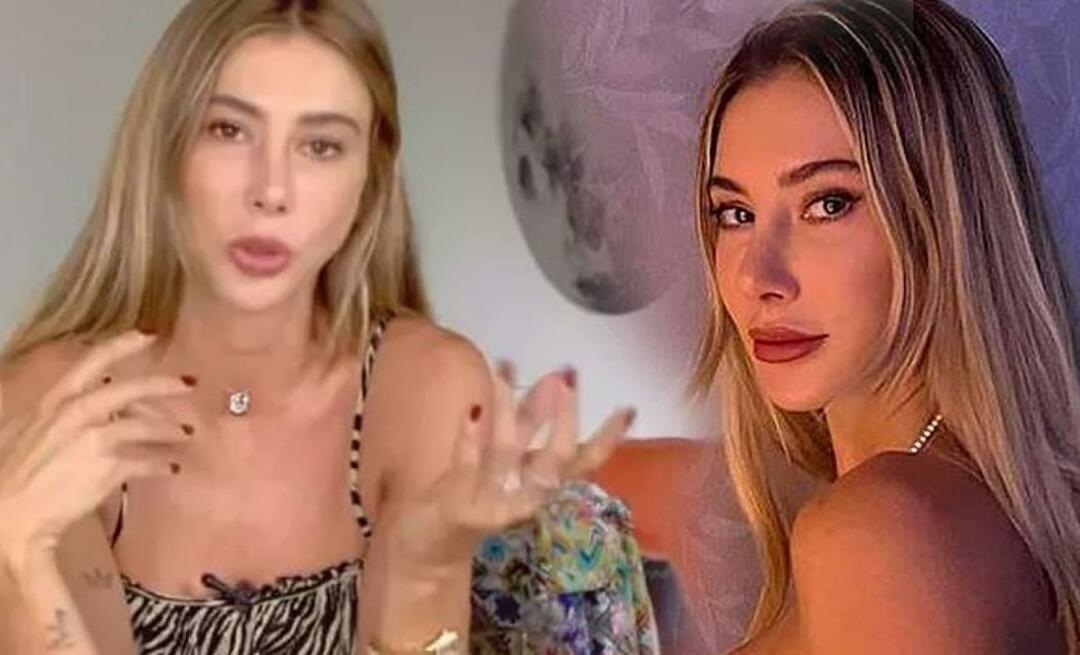Kuinka tehdasasettaa Android-puhelin
Mobile Yksityisyys Turvallisuus Varmuuskopioida Android / / March 18, 2020
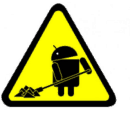 Kun jotain on sekaisin Android-laitteellasi, tehdasasetusta voidaan käyttää pikakorjausmenetelmänä. Tehdasasetusten palautus on myös helppo tapa poistaa ei-toivotut modit, päivitykset ja tyhjentää mukautetut asetukset. Android-puhelimen palauttaminen palauttaa sen alkuperäiseen tilaansa, aivan kuten se oli, kun ostit. SD-korttisi pysyy koskemattomana, joten ennen kuin aloitamme, se saattaa olla hyvä paikka laittaa tietoja, joita et halua menettää.
Kun jotain on sekaisin Android-laitteellasi, tehdasasetusta voidaan käyttää pikakorjausmenetelmänä. Tehdasasetusten palautus on myös helppo tapa poistaa ei-toivotut modit, päivitykset ja tyhjentää mukautetut asetukset. Android-puhelimen palauttaminen palauttaa sen alkuperäiseen tilaansa, aivan kuten se oli, kun ostit. SD-korttisi pysyy koskemattomana, joten ennen kuin aloitamme, se saattaa olla hyvä paikka laittaa tietoja, joita et halua menettää.
Mitä tehdasasetukset tekevät puhelimellesi:
- Poista kaikki sovelluksesi ja heidän tietosi. (Kyllä, sinun on aloitettava alusta Angry Birdsistä)
- Poista kaikki yhteystiedot, tekstiviestit ja sähköpostit
- Pura puhelimesi ja palauta se alkuperäisiin asetuksiin
- Poista kaikki päivitykset ja palauta ne takaisin Android-versioon, jonka puhelimesi mukana toimitettiin.
- Poista salasanat ja henkilökohtaiset asetukset, synkronoidut tilit mukaan lukien.
Mikä tehdasasetus tapatehdä.
- Se ei poista kuvia, videoita, musiikkia tai mitään SD-kortillesi tallennettua.
Suosittelemme, että varmuuskopioit kaikki tiedot, joita et halua menettää. Jos puhelimesi synkronoidaan Google-tiliisi, yhteystietosi tulisi jo varmuuskopioida Google Cloudiin; tämä toimii samoin kuin kalenterissa ja muissa synkronoimissasi Google-palveluissa. Aloitetaan!
Huomautus: Tämän oppaan kuvakaappaukset on otettu käyttämällä Samsung Galaxy S: tä, todelliset valikot voivat vaihdella valmistajaltasi riippuen.
Vaihe 1
Lehdistö valikko -painiketta laitteen ulkopuolella ja sitten hanaasetukset.
Vaihtoehtoisesti, voit avata Sovelluslaatikko ja sitten hana asetukset sovellus.
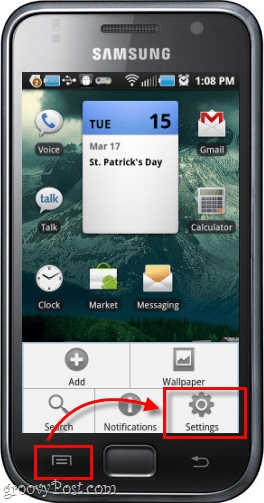

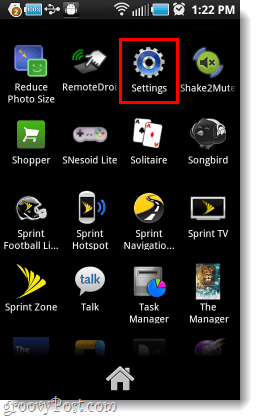
Vaihe 2
Asetukset-valikossa hanaYksityisyyttä.
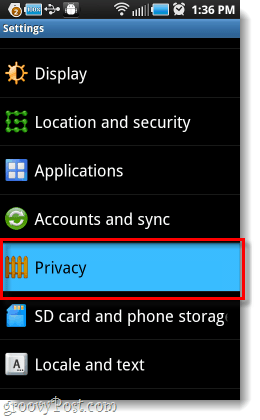
Vaihe 3
Nyt Tietosuoja ja henkilökohtaiset tiedot -näytössä, hana Tehdasasetusten palautus. Sitten sinulle annetaan vain varoitusnäyttö hanaNollaa puhelin.
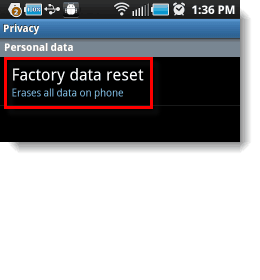
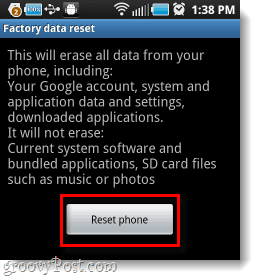
Vaihe 4 - lopullinen vahvistus
Vahvistaaksesi sinun tulee tehdä tulla sisään Android Salasana. Nyt on vain yksi vahvistuspainike jäljellä; kerran sinä LehdistöPoista kaikki, ei ole paluuta takaisin.
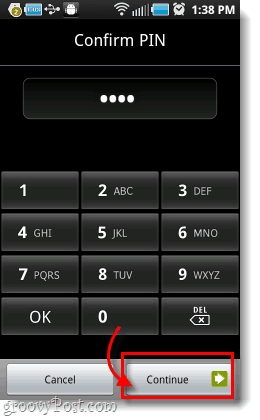
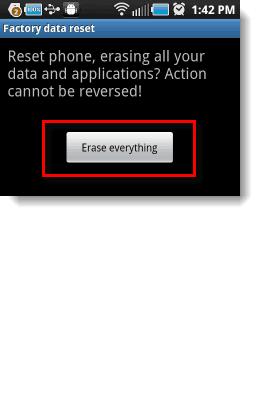
Vaihe 5
Nyt pelaamme odotus peliä... Tehdasasetusten palautus vie noin 5 minuuttia. Varmista vain, että akku ei mene, kun puhelin suorittaa nollauksen.

Tehty!
Android-laitteen pitäisi nyt olla takaisin oletustilaan. Palautus on poistanut tietosi, asetukset ja sovellukset - kuten tämän viestin yläosassa mainitaan. Toivottavasti tämä on ratkaisu kaikkiin Android-ongelmiin. On tilanteita, joissa edes tehdasasetusten palautus ei korjaa puhelinta, joten kysy rohkeasti apua!